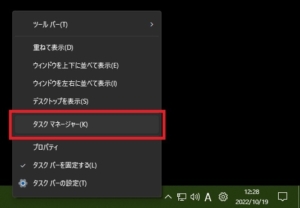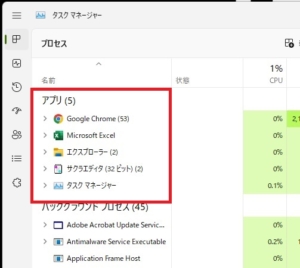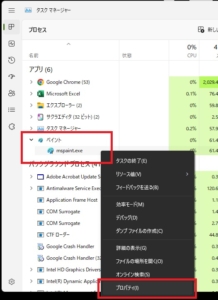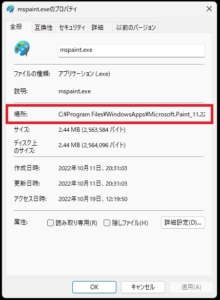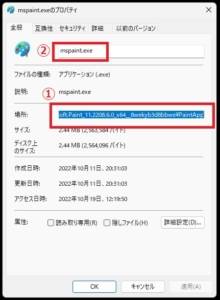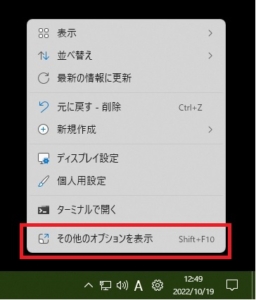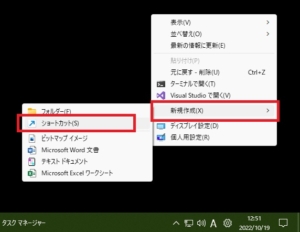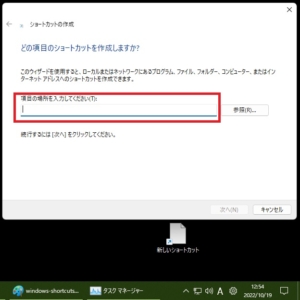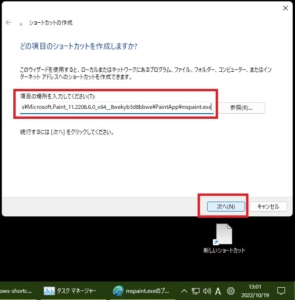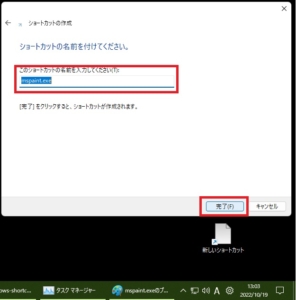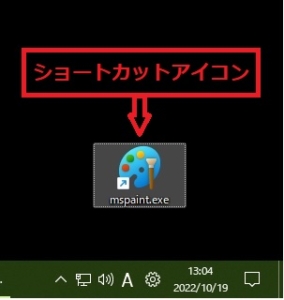Windows11でショートカット作成手順(例:MSペイント)
Windows11でショートカット作成

はじめに
ここは読み飛ばしてもかまいません。
Windowsのバージョンがアップするたびに、
- 画面のイメージ
- メニューの場所
- 操作の違い
- 無くなる機能
などなど、毎度のことなんですが新しいWindowsの使い方を色々覚えないといけません。
まだ最近新しいパソコンに買い替えて、私もまだWindows11については全てを把握しきれずに、副業の仕事などで作業環境を作るだけで1日~2日かかってしまいます。
それでもまだ、作業をしていく中で、ちょいちょいWindows11の不便なところや覚えておくところが出てきます。
そんな中でショートカットアイコンを作成して、そこからアプリやファイルを起動して作業すると作業効率が上がるので、私の作業のやり方も含めて説明していきます。
私の副業での作業環境
私の場合というか、けっこうやっている人もいるかと思いますが、
- 1つの作業を請け負った時
- 1つのサイトを作成する時
というような場合には、フォルダを1つ作成して、その中で出来る限り完結するようにして作業を行います。
その作業で使用するファイルやアプリのショートカットアイコンを作成して、全ての作業をその中から起動して作業が行えるような環境を作っています。
そのため、ショートカットアイコンを作成するというのは、私にとって結構重要なんです。
私の場合、アイキャッチ画像や記事中に入れる画像などの編集には、MSペイントで済ませることが多いので、
「これが無いとぉ!」
という感じなんです。。
ショートカット作成手順
まず、タスクバーのどこでも良いので右クリックしてメニューを出します。
メニューから『タスクマネージャー』を起動します。
起動すると、使用しているアプリケーションが表示されています。
そこで、『MSペイント』を起動してください。
Windowsのメニュー上では『ペイント』となっています。
すると、タスクマネージャーのメニューのアプリの項目のところに『ペイント』が追加表示されます。
その『ペイント』の項目の左に矢印のような部分があるので、それをクリックします。
するとプルダウンが下がり、『mspaint.exe』という項目が出てくるので、それを右クリックします。
出てきたメニューの『プロパティ』をクリックします。
『プロパティ』が表示されるので、『場所』という項目のアドレスをコピーします。
上記の画像では、①が『場所』、②が『ファイル名』になるので、その2つを繋げてMSペイントのファイルがある場所のアドレスを作成します。
私の環境の場合
C:\Program Files\WindowsApps\Microsoft.Paint_11.2208.6.0_x64__8wekyb3d8bbwe\PaintApp
+(間に「\」マークを入れる)
mspaint.exe
↓
C:\Program Files\WindowsApps\Microsoft.Paint_11.2208.6.0_x64__8wekyb3d8bbwe\PaintApp\mspaint.exe
MSペイントのファイルアドレスが作成できたら、デスクトップのどこでも良いので右クリックしてメニューを出し、『その他のオプション表示』をクリックします。
さらにメニューが出てくるので、『新規作成 > ショートカット』をクリックします。
出てきた画面の『項目の場所を入力してください』の欄に、先ほどのMSペイントのファイルアドレスを入力します。
そして『次へ』のボタンをクリックします。
『このショートカットの名前を入力してください』の欄に、自分の好きな名前に変更するか、そのままの名前でもかまいません。
『完了』ボタンをクリックすれば、ショートカットアイコンが完成します。
あとは、このショートカットアイコンを作業フォルダなどに、コピーするなり切り取るなりしてください。
まとめ
なかなか面倒な手順での作成でしたが、一度作成してしまえば、後の作業が楽になるので作業効率は上がると思います。
多くのWindowsユーザーが、このOSのバージョンアップに悩まされ困らされているのですが、なかなかMicrosoftはこの変な変更を止める気配がありません。
SSDの読み書きが高速になり、Windowsの起動終了が速くなったのは良いのですが、OSの機能がどんどんショボくなていて・・・
まぁこの日本では、パソコンやネットを使った仕事をするとなると、ほぼWindows環境でOffice製品も必須という感じなので、仕方ありません。
少しでも楽にストレス無く作業が行えるように、大変ですが一手間の作業を行いましょう。
時間のかかるSEO分析を時短してくれます。面倒な作業ほど単純化させることが速く利益を出すコツとも言えます。上手にツールを利用することも必要です!